Doe een gratis scan en controleer of uw computer is geïnfecteerd.
VERWIJDER HET NUOm het volledige product te kunnen gebruiken moet u een licentie van Combo Cleaner kopen. Beperkte proefperiode van 7 dagen beschikbaar. Combo Cleaner is eigendom van en wordt beheerd door RCS LT, het moederbedrijf van PCRisk.
IDP.Generic virus verwijderingsgids
Wat is IDP.Generic?
Voor mensen die antivirussoftware gebruiken is IDP.Generic misschien een bekende bedreigingsnaam. IDP staat voor Identity Protection, dus wanneer een beveiligingsprogramma een bedreiging detecteert met de naam IDP.Generic, dan betekent dit dat deze gedetecteerd is door dit onderdeel (Identity Protection). Heel vaak is deze detectie een zogenaamde 'false positive'.
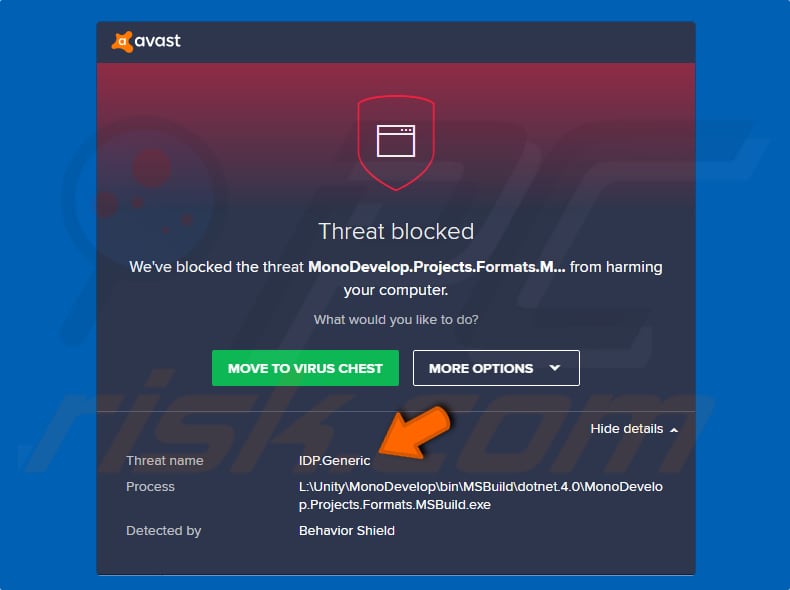
Er zijn veel mogelijke infecties die gegeneraliseerd kunnen worden als IDP.Generic threats. Het kan bijvoorbeeld een gamebestand zijn. Als de geïnstalleerde antivirussoftware het als een bedreiging detecteert, dan is het zeer waarschijnlijk dat het spel niet langer kan worden opgestart. Hetzelfde geldt voor andere programma's die bestanden bevatten die geïdentificeerd worden als IDP.Generic threats. Zoals we hierboven al vermeldden, is het vrij gebruikelijk dat deze dreiging wordt aangemerkt als een false positive. Dat betekent dat een geïnstalleerd antivirusprogramma een onschadelijk/legitiem bestand als een bedreiging gedetecteerd heeft en in quarantaine heeft geplaatst of verwijderd. In sommige gevallen leiden dergelijke detecties tot de verwijdering van belangrijke systeembestanden of van andere belangrijke gegevens. Dit betekent echter niet dat alle gedetecteerde bedreigingen false positives zijn. Er zijn veel gevallen waarin de cybercriminelen schadelijke bestanden vermommen als legitiem. Ze gebruiken namen die sterk op de echte namen van legitieme processen lijken. Dat is hoe legitieme bestanden soms worden gedetecteerd als bedreigingen of als schadelijke bestanden. In dit specifieke geval raden we aan om een dubbele controle uit te voeren door een virusscan uit te voeren met een ander programma. We raden u ook aan ervoor te zorgen dat de geïnstalleerde antivirus (of anti-spyware) niet verouderd is. Als dit wel het geval is, update deze dan en voer de scan opnieuw uit en kijk of het nog steeds een bestand detecteert als de IDP.Generic-bedreiging. Als andere beveiligingsprogramma's/tools hetzelfde bestand echter ook als bedreiging detecteren, dan moet dit onmiddellijk verwijderd worden. Het kan een trojan zijn die ontworpen werd om virussen te verspreiden en om gegevensdiefstal, financiële verliezen en andere, ernstige problemen te veroorzaken.
| Naam | IDP.Generic trojan |
| Bbedreigingstype | Trojan, Paswoord-stellend virus, Bank malware, Spyware |
| Detectie Namen (setup.exe) |
Avast (Win32:OnLineGames-AB [Trj]), BitDefender (Trojan.Crypt.Delf.AF), ESET-NOD32 (een variant van Win32/PSW.Lineage.AJP), Kaspersky (HEUR:Trojan.Win32.Generic), Volledige Lijst (VirusTotal) |
| Extra Informatie |
Hou er rekening mee dat de informatie in antivirusdatabases voortdurend verandert, dit betekent dat de IDP.Generic-detectienaam ook kan veranderen. Om deze reden kunnen bestanden die als IDP.Generic gedetecteerd zijn onder een andere dreigingsnaam worden gedetecteerd (en vice versa) na het bijwerken van de database. |
| Symptomen | Trojans zijn ontworpen om stiekem te infiltreren in de computer van het slachtoffer en te wachten, dus er zijn geen specifieke symptomen duidelijk zichtbaar op een geïnfecteerde machine. |
| Verspreidingsmethoden | Geïnfecteerde e-mailbijlagen, schadelijke online advertenties, social engineering, softwarekraks. |
| Schade | Gestolen bankgegevens en wachtwoorden, identiteitsdiefstal, de computer van het slachtoffer wordt toegevoegd aan een botnet. |
| Verwijdering |
Om mogelijke malware-infecties te verwijderen, scant u uw computer met legitieme antivirussoftware. Onze beveiligingsonderzoekers raden aan Combo Cleaner te gebruiken. Combo Cleaner voor Windows DownloadenGratis scanner die controleert of uw computer geïnfecteerd is. Om het volledige product te kunnen gebruiken moet u een licentie van Combo Cleaner kopen. Beperkte proefperiode van 7 dagen beschikbaar. Combo Cleaner is eigendom van en wordt beheerd door RCS LT, het moederbedrijf van PCRisk. |
Hier zijn enkele voorbeelden van andere gevallen waarin legitieme bestanden gedetecteerd worden als bedreigingen of waarbij de cybercriminelen hun namen gebruiken om malware te camoufleren: Gwx.exe, Csrss.exe en Fuerboos. We raden aan om geen bestanden te verwijderen zonder dat u zeker weet dat het echte bedreigingen zijn (maar ook om ze onmiddellijk te verwijderen als ze inderdaad een bedreiging vormen).
Hoe infiltreerde IDP.Generic in mijn computer?
Computerinfecties kunnen op verschillende manieren worden verspreid maar de meest gebruikte methoden zijn email-spamcampagnes, trojans, valse/niet-officiële software-updaters, 'cracking'-programma's voor software en onbetrouwbare bronnen voor softwaredownloads. Spamcampagnes worden gebruikt om schadelijke programma's te verspreiden door de mensen e-mails te sturen met geïnfecteerde bijlagen. In de meeste gevallen zijn de bijgevoegde bestanden Microsoft Office-documenten, archieven zoals RAR, ZIP, PDF-documenten, uitvoerbare bestanden (.exe en andere bestanden), JavaScript-bestanden enzovoort. Eénmaal geopend (uitgevoerd), infecteren deze de besturingssystemen door kwaadaardige programma's te downloaden en te installeren. Trojans zijn computerinfecties die, als ze geïnstalleerd zijn, andere malware verspreiden. Hun doel is meestal om kettinginfecties te veroorzaken. Onofficiële (valse) software-updatetools veroorzaken schade door het downloaden van kwaadaardige programma's in plaats van updates, fixes of door gebruik te maken van verouderde software met fouten. Softwarecracks werken op dezelfde manier, ze zouden de software-activeringen moeten omzeilen, maar als ze ontworpen zijn om virussen te verspreiden, dan downloaden ze in plaats daarvan schadelijke programma's. Onbetrouwbare softwaredownloadtools zoals peer-to-peer-netwerken (torrent-clients, eMule en andere vergelijkbare tools), externe downloaders, niet-officiële pagina's, gratis bestandshosting, freeware-downloadwebsites enzovoort worden vaak gebruikt om kwaadaardige uitvoerbare bestanden als legitieme bestanden voor te stellen . Door de bestanden te openen die via deze kanalen gedownload werden, worden mensen vaak opgezadeld met schadelijke programma's.
Hoe de installatie van malware te vermijden?
We raden u aan om software alleen te downloaden via officiële en betrouwbare websites en om directe downloadlinks te gebruiken. Alle andere kanalen/tools die we hierboven vermeldden, mogen daarvoor niet gebruikt worden. Het is ook belangrijk om software up-to-date te houden, maar dit moet bereikt worden met behulp van de geïmplementeerde tools of functies die alleen door de officiële softwareontwikkelaars aangeboden worden. Verder raden we u aan om geen e-mailbijlagen te openen van onbekende/verdachte adressen. Deze e-mails worden meestal als officieel en belangrijk voorgesteld, maar als ze (en hun bijlagen) niet relevant zijn, moeten ze worden genegeerd. Bovendien is het niet legaal om verschillende 'cracking'-tools (activators) te gebruiken die ontworpen zijn om de betaalde activeringen te omzeilen. Daarnaast veroorzaken deze vaak downloads en installaties van malware. Ten slotte kan het gebruik van een betrouwbare antivirus-/antispywaresoftware zeer nuttig zijn om te voorkomen dat computers met virussen geïnfecteerd worden. Als u denkt dat uw computer al geïnfecteerd is, dan raden we u aan een scan uit te voeren met Combo Cleaner Antivirus voor Windows om de geïnfiltreerde malware automatisch te verwijderen.
Onmiddellijke automatische malwareverwijdering:
Handmatig de dreiging verwijderen, kan een langdurig en ingewikkeld proces zijn dat geavanceerde computer vaardigheden vereist. Combo Cleaner is een professionele automatische malware verwijderaar die wordt aanbevolen om malware te verwijderen. Download het door op de onderstaande knop te klikken:
DOWNLOAD Combo CleanerDoor het downloaden van software op deze website verklaar je je akkoord met ons privacybeleid en onze algemene voorwaarden. Om het volledige product te kunnen gebruiken moet u een licentie van Combo Cleaner kopen. Beperkte proefperiode van 7 dagen beschikbaar. Combo Cleaner is eigendom van en wordt beheerd door RCS LT, het moederbedrijf van PCRisk.
Snelmenu:
- Wat is IDP.Generic?
- STAP 1. Handmatige verwijdering van de IDP.Generic malware.
- STAP 2. Controleren of uw computer virusvrij is.
Hoe malware handmatig te verwijderen?
Handmatig verwijderen van malware is een gecompliceerde taak, meestal is het beter om antivirus- of antimalwareprogramma's dit automatisch te laten doen. Om deze malware te verwijderen, raden we aan Combo Cleaner Antivirus voor Windows te gebruiken. Als u malware handmatig wilt verwijderen, moet u eerst de naam kennen van de malware die u probeert te verwijderen. Hier een voorbeeld van een verdacht programma dat op de computer van de gebruiker wordt uitgevoerd:

Als u de lijst met programma's op uw computer hebt gecontroleerd, bijvoorbeeld met behulp van taakbeheer en een programma hebt geïdentificeerd dat er verdacht uitziet, gaat u verder met de volgende stappen:
 Download het programma Autoruns. Dit programma toont toepassingen die automatisch starten, register- en bestandssysteemlocaties:
Download het programma Autoruns. Dit programma toont toepassingen die automatisch starten, register- en bestandssysteemlocaties:

 Herstart uw computer in Veilige Modus:
Herstart uw computer in Veilige Modus:
Windows XP en Windows 7 gebruikers: Tijdens het opstartproces van je computer druk je verschillende keren op de F8 toets op je toetsenbord tot het Geavanceerde Opties menu van Windows verschijnt. Dan selecteer je Veilige Modus met netwerk uit de lijst en druk je op ENTER.

Video die toont hoe Windows 7 te starten in "Veilige Modus met Netwerk":
Windows 8 gebruikers: Ga naar het Windows 8 Start Scherm, typ Geavanceerd, in de zoekresultaten selecteer je Instellingen. Klik op geavanceerde startopties, in het geopende 'Algemene PC-instellingen' scherm selecteer je Geavanùceerde Opstart. Klik op de 'Nu herstarten'-knop. Je computer zal nu herstarten in het 'Geavanceerde Opstartopties menu'. Klik op de 'Probleemoplosser'-knop, klik dan op de 'Geavanceerde Opties'-knop. In het geavanceeerde opties scherm klik op 'Opstartinstellingen'. Klik op de 'Herstarten'-knop. Je PC zal nu herstarten naar het Opstart Instellingen scherm. Druk F5 om in Veilige Modus met netwerk te starten.

Video die toont hoe Windows 8 te starten in "Veilige Modus met Netwerk":
Windows 10 gebruikers: Klik op het Windows-logo en selecteer het Power-icoon. In het geopende menu klik je op herstarten terwijl je de Shift-knop ingedrukt houdt. In het 'Kies een optie'-scherm klik je op 'Problemen oplossen' en selecteer je de 'Geavanceerde opties'. In het 'Geavanceerde-opties menu selecteer je opstartinstellingen en klik je op de 'Herstarten'-knop. In het volgende scherm moet je op de F5-knop drukken. Zo zal je besturingssysteem in veilige modus met netwerk herstart worden.

Video die toont hoe Windows 10 te starten in "Veilige Modus met Netwerk":
 Pak het archiefbestand uit en voer het bestand Autoruns.exe uit.
Pak het archiefbestand uit en voer het bestand Autoruns.exe uit.

 Klik in de Autoruns-applicatie bovenaan op "Opties" en verwijder de vinkjes bij "Hide Empty Locations" en "Hide Windows Entries". Na deze procedure klikt u op het pictogram "Refresh".
Klik in de Autoruns-applicatie bovenaan op "Opties" en verwijder de vinkjes bij "Hide Empty Locations" en "Hide Windows Entries". Na deze procedure klikt u op het pictogram "Refresh".

 Controleer de lijst van de Autoruns-applicatie en zoek het malwarebestand uit dat u wilt verwijderen.
Controleer de lijst van de Autoruns-applicatie en zoek het malwarebestand uit dat u wilt verwijderen.
Schrijf het volledige pad en de naam op. Merk op dat sommige malware de procesnamen verbergt onder legitieme Windows-procesnamen. In dit stadium is het erg belangrijk om te voorkomen dat systeembestanden worden verwijderd. Nadat u het verdachte programma hebt gevonden dat u wilt verwijderen, klikt u met de rechtermuisknop op de naam en kiest u 'Delete'.

Nadat u de malware hebt verwijderd via de Autoruns-applicatie (dit zorgt ervoor dat de malware niet automatisch wordt uitgevoerd bij de volgende opstart van het systeem), moet u de malwarenaam op uw computer zoeken. Zorg dat u verborgen mappen en bestanden inschakelt voordat u doorgaat. Als u het bestand van de malware vindt, verwijder het dan.

Start uw computer opnieuw op in normale modus. Door deze stappen te volgen, kunt u eventuele malware van uw computer verwijderen. Merk op dat voor het handmatig verwijderen van malware een grondige computerkennis noodzakelijk is. Het wordt daarom aanbevolen om de verwijdering van malware over te laten aan antivirus- en antimalwareprogramma's. Deze stappen werken mogelijk niet met geavanceerde malware-infecties. Zoals altijd is het beter om besmettingen te voorkomen dan achteraf malware te moeten verwijderen. Om ervoor te zorgen dat uw computer veilig blijft, moet u steeds de meest recente updates van het besturingssysteem installeren en antivirussoftware gebruiken.
Om zeker te zijn dat uw computer vrij is van malware-infecties, raden we u aan deze te scannen met Combo Cleaner Antivirus voor Windows.
Delen:

Tomas Meskauskas
Deskundig beveiligingsonderzoeker, professioneel malware-analist
Ik ben gepassioneerd door computerbeveiliging en -technologie. Ik ben al meer dan 10 jaar werkzaam in verschillende bedrijven die op zoek zijn naar oplossingen voor computertechnische problemen en internetbeveiliging. Ik werk sinds 2010 als auteur en redacteur voor PCrisk. Volg mij op Twitter en LinkedIn om op de hoogte te blijven van de nieuwste online beveiligingsrisico's.
Het beveiligingsportaal PCrisk wordt aangeboden door het bedrijf RCS LT.
Gecombineerde krachten van beveiligingsonderzoekers helpen computergebruikers voorlichten over de nieuwste online beveiligingsrisico's. Meer informatie over het bedrijf RCS LT.
Onze richtlijnen voor het verwijderen van malware zijn gratis. Als u ons echter wilt steunen, kunt u ons een donatie sturen.
DonerenHet beveiligingsportaal PCrisk wordt aangeboden door het bedrijf RCS LT.
Gecombineerde krachten van beveiligingsonderzoekers helpen computergebruikers voorlichten over de nieuwste online beveiligingsrisico's. Meer informatie over het bedrijf RCS LT.
Onze richtlijnen voor het verwijderen van malware zijn gratis. Als u ons echter wilt steunen, kunt u ons een donatie sturen.
Doneren
▼ Toon discussie